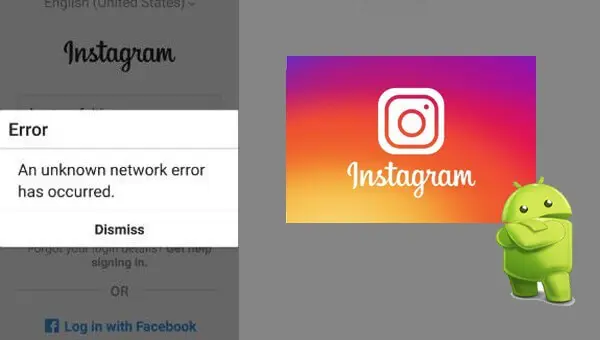Stehen Sie vor einem Fehler “In Instagram ist ein unbekannter Netzwerkfehler aufgetreten”?
Suchen Sie nach Möglichkeiten, den unbekannten Netzwerkfehler von Instagram zu beheben?
Wenn ja, dann wird Ihnen dieser Blog definitiv helfen, mit solchen unerwünschten Fehlern auf Instagram umzugehen.
Instagram wird von Millionen von Menschen auf der ganzen Welt verwendet, aber gleichzeitig ist das Auftreten von Fehlern nichts Neues.
Denken Sie nur daran, dass Sie während der Verwendung der App plötzlich einen Fehler sehen, der besagt, dass auf dem Android-Telefon ein unbekannter Netzwerkfehler aufgetreten ist.
Was werden Sie tun oder wie würden Sie darauf reagieren?
Offensichtlich werden Sie keine glückliche Person sein, sondern sich selbst oder das Telefon für die Panne verantwortlich machen.
anzugehen, habe ich einige Lösungen entwickelt, die Ihnen helfen können, den Instagram-Fehler Ein unbekannter Netzwerkfehler ist aufgetreten auf Android-Telefonen zu beheben.
Aber bevor wir zu den Fixes übergehen, lassen Sie uns ein wenig über diesen Fehler und seine Ursachen wissen.
Über Instagram und seinen Fehler “Ein unbekannter Netzwerkfehler ist aufgetreten”
Instagram ist eine beliebte App, die täglich von Millionen von Menschen genutzt wird.
Fast 400 Millionen aktive Nutzer werden täglich auf der Instagram-App gemessen.
Es wird verwendet, um Fotos zu teilen, und die App ist sehr flüssig. Menschen werden über Bilder mit ihren Freunden verbunden und es ist bei allen Menschen sehr beliebt.
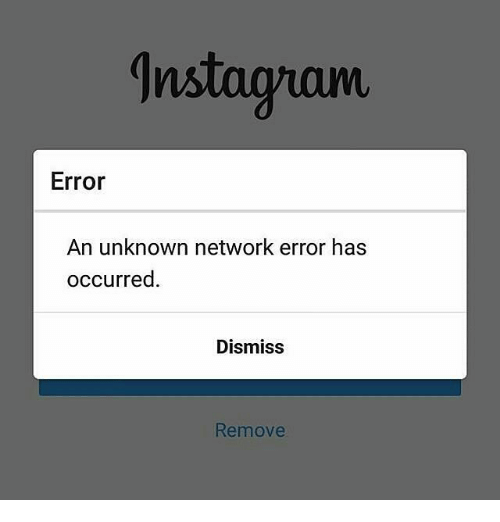
Allerdings kann niemand leugnen, dass jede App von Zeit zu Zeit irgendwo unter einigen Störungen leidet.
Diesmal liegt das Problem bei der Instagram-App, die besagt: “Ein unbekannter Netzwerkfehler ist aufgetreten”.
Zahlreiche Benutzer haben diesen Fehler gemeldet. Sie sind darauf gestoßen, als sie versuchten, sich bei der App anzumelden. Es geht nicht nur um den Fehler, sondern es ist auch wichtig zu wissen, warum ein solcher Fehler in der App auftritt.
Ich habe ein paar häufige Gründe für diesen Fehler gesammelt und bin mir sicher, dass sie nur die Ursache dafür sind, also schauen wir uns sie an.
Gründe für Instagram-Fehler
Allgemein,
Benutzer haben berichtet, dass sie beim Versuch, sich bei der App anzumelden, mit der Fehlermeldung “Ein unbekannter Netzwerkfehler ist aufgetreten” konfrontiert wurden .
Also habe ich mir überlegt, ein bisschen praktisch zu arbeiten und nach den Gründen zu suchen, warum das so ist.
Die häufigsten Ursachen für den obigen Fehler sind:
- Der Fehler kann auf eine schlechte Netzwerkverbindung zurückzuführen sein oder die Netzwerkverbindung ist nicht verfügbar/stark genug, um Instagram zu verwenden
- Möglicherweise gerät die IP-Adresse in Konflikt oder hat sich geändert, was zu einem Fehler in der App führt
- Dies kann an einem schädlichen Virenangriff liegen, der die Funktion der App stoppt
Nachdem Sie die Gründe für den Instagram-Fehler kennen, ist es an der Zeit, die Korrekturen dafür zu kennen.
So beheben Sie Instagram “Ein unbekannter Netzwerkfehler ist aufgetreten”
Hier werden Sie mit einigen besten Korrekturen für einen unbekannten Fehler geführt, der auf Instagram aufgetreten ist.
Ich hoffe , wenn Sie auf ein Problem mit der App stoßen, werden Ihnen diese unten genannten Lösungen sicherlich helfen, das Problem zu lösen.
Jede Lösung funktioniert möglicherweise nicht für jede Person, also gehen Sie alle Korrekturen durch, bis Sie das Problem beseitigt haben.
Methode 1: Starten Sie Ihr Android-Telefon neu
Dies ist die am meisten empfohlene und einfachste Lösung, um Probleme oder Fehler auf Android-Telefonen zu beheben.
Sie sollten also Ihr Gerät neu starten , um den unbekannten Instagram-Netzwerkfehler zu beheben.
- Zuerst müssen Sie Ihr Telefon entsperren
- Halten Sie dann die Ein- / Aus-Taste gedrückt, es sei denn, Sie sehen das folgende Bild
- Ausschalten “ wählen
- Warten Sie einige Zeit, bis sich das Gerät ausschaltet
- Ein- /Aus-Taste einige Zeit lang gedrückt, um das Gerät einzuschalten
- Öffnen Sie danach die App und versuchen Sie, darauf zuzugreifen. Dies kann den Fehler beheben, den Sie auf Instagram erhalten
Methode 2: Installieren Sie Instagram auf dem Telefon neu
Wenn das Problem bei der App selbst liegt, kann eine Neuinstallation das Problem lösen.
Einige Nutzer haben darüber berichtet, dass die Methode effektiv funktioniert, also sollte man das auch einmal ausprobieren.
- Deinstallieren Sie zunächst die Instagram-App von Ihrem Android-Telefon
- Gehen Sie jetzt zum Google Play Store und suchen Sie die App
- Installieren Sie danach die App
- Versuchen Sie zuletzt, sich bei der Instagram-App anzumelden, und prüfen Sie, ob der Fehler behoben ist oder nicht
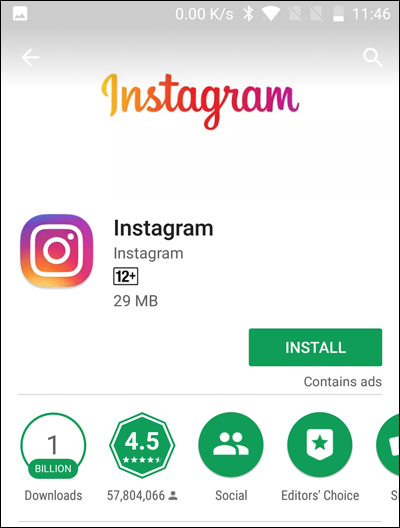
Methode 3: Überprüfen Sie die Internetverbindung
Es wurde bereits erwähnt, dass es aufgrund einer schlechten Internetverbindung zu Fehlern kommen kann.
Stellen Sie also sicher, dass Ihre Internetverbindung richtig und schnell funktioniert. Denn langsames Internet oder kein Internet kann wirklich dazu führen, dass die App Fehler anzeigt.
Sie können sogar die Internetverbindung von Wi-Fi auf mobile Daten oder andere umschalten.
Darüber hinaus können Sie Ihre Verbindung aus- oder einschalten , da dies mehreren Benutzern geholfen hat. Sie können auch eine andere Internetverbindung verwenden, um die App zu öffnen und zu verwenden.
HINWEIS – Wenn Sie mit Wi-Fi verbunden sind , sollten Sie den Router neu starten , um den Fehler zu beheben . Schalten Sie den Router für 5 Minuten aus und wieder ein.
Methode 4: Aktualisieren Sie die Instagram-App
Wenn die App nicht aktualisiert wird, besteht auch die Möglichkeit, dass ein unbekannter Fehler auf Instagram aufgetreten ist.
Überprüfen Sie also einmal, ob ein Update verfügbar ist oder nicht. Wenn ein Update verfügbar ist, sollten Sie es sofort tun.
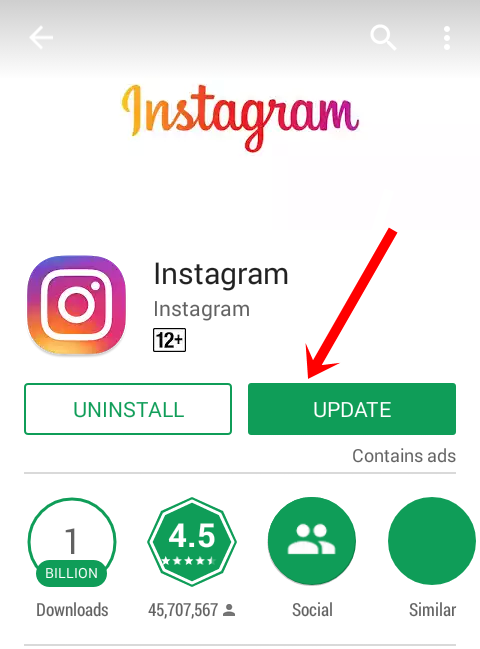
Der Fehler, auf den Sie stoßen, könnte auf die alte Version der App zurückzuführen sein, und die Aktualisierung auf die neueste Version ist der beste Weg, um damit umzugehen.
Methode 5: Überprüfen Sie Datum und Uhrzeit auf Ihrem Telefon
In mehreren Fällen liegt die Instagram-App an dem falschen Datum und der falschen Uhrzeit.
Normalerweise ist es ein seltener Fall, aber Sie sollten einmal überprüfen, ob Datum und Uhrzeit stimmen. Auch Sie können die folgenden Schritte für Datum und Uhrzeit ausführen:
- Gehen Sie zunächst zu Einstellungen > Datum & Uhrzeit
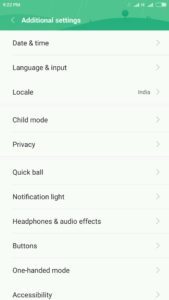
- Aktivieren Sie Automatisches Datum und Uhrzeit
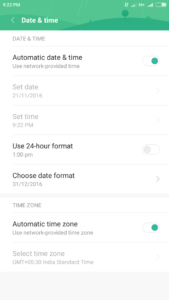
Überprüfen Sie danach die App und wenn der Fehler weiterhin auftritt, führen Sie die folgenden Schritte aus:
- Stellen Sie Ihr Gerät auf manuell und stellen Sie 4 Jahre in die Zukunft und öffnen Sie die App
- Danach wird die App ohne Fehler geöffnet
- Gehen Sie nun zu den Zeiteinstellungen und setzen Sie sie auf Automatisch zurück
Methode 6: Löschen Sie Daten und Cache der App
Das Problem kann aufgrund von App-Cache und Daten auftreten, aber das Löschen kann den obigen Fehler auf Instagram beheben.
Probieren Sie also die folgenden Schritte aus, um Cache und Daten zu appen.
- Gehen Sie zuerst zu Einstellungen > Anwendung Einstellungen (einige Geräte werden als Apps bezeichnet)
- Gehen Sie jetzt wieder zu Alle Apps > Instagram durchsuchen > Cache und Daten löschen
- Nachdem Sie alles gelöscht haben, müssen Sie die App jetzt erzwingen
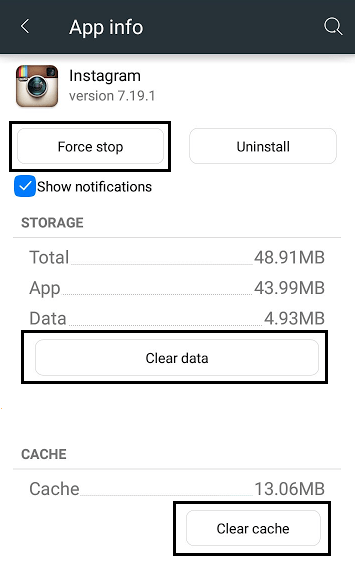
Methode 7: App-Einstellungen zurücksetzen
Wenn Sie auf einen unbekannten Netzwerkfehler bei der Instagram-Anmeldung stoßen, sollten Sie versuchen, die App-Einstellungen zurückzusetzen, um ihn loszuwerden.
Hier sind die folgenden Schritte:
- Gehen Sie zuerst zu Einstellungen > Anwendungen > Apps
- Klicken Sie dann auf die drei Punkte in der oberen rechten Ecke und wählen Sie App-Einstellungen zurücksetzen
- Dies löscht die App-Einstellungen von deinem Gerät
- Starten Sie zuletzt Ihr Telefon neu

Das ist es. Jetzt können Sie fehlerfrei auf die Instagram-App zugreifen.
Methode 8: Überprüfen Sie den Instagram-Server mit DownDetector
Brunnen, Sie können sehen, dass auf Instagram aufgrund eines Serverausfalls ein unbekannter Netzwerkfehler aufgetreten ist.
Dies geschieht im Allgemeinen und die Benutzer wissen nicht, was sie tun sollen. Eigentlich können Sie auch nichts tun, außer Sie müssen warten, bis es sich von selbst auflöst.
Um zu überprüfen, ob der Instagram-Server ausgefallen ist, können Sie auf die DownDetector- Website gehen und den Status anzeigen. Was auch immer das Problem mit der Instagram-App ist, hier können Sie es überprüfen.
Methode 9: Machen Sie Platz auf dem Gerät
Dies ist auch ein sehr wichtiger Faktor, den Sie berücksichtigen sollten, denn wenn Ihr Gerät nicht über genügend Speicherplatz verfügt, können Sie auf Instagram auch “Ein unbekannter Netzwerkfehler ist aufgetreten” sehen.
Daher sollten Sie den Speicherplatz des Geräts löschen, indem Sie die folgenden Schritte ausführen:
- Gehen Sie zuerst zu Einstellungen > Anwendungen > Apps
- aus der Liste der Apps zur Instagram- App
- Sie nun Speicher >, um Speicher löschen auszuwählen
- Hier werden Sie aufgefordert, App-Daten zu löschen , klicken Sie zur Bestätigung auf OK
- Melden Sie sich danach bei Ihrer Instagram-App an und prüfen Sie, ob derselbe Fehler vorliegt oder nicht
Methode 10: Setzen Sie Ihr Telefon auf die Werkseinstellungen zurück
Wenn alle oben genannten Methoden Ihr Problem nicht lösen, würde ich Ihnen empfehlen, die letzte Methode zu verwenden.
Sie sollten Ihr Telefon auf die Werkseinstellungen zurücksetzen, da dies hilft, verschiedene Arten von Fehlern auf Android zu beseitigen.
HINWEIS – Bevor Sie mit dem Zurücksetzen auf die Werkseinstellungen fortfahren, sichern Sie bitte alle wichtigen Daten und Informationen von Ihrem Android-Telefon an einem sicheren Ort.
- Gehen Sie zu den Einstellungen Ihres Telefons und suchen Sie Gerät zum Zurücksetzen auf Werkseinstellungen
- Klicken Sie nun auf Allgemein > Zurücksetzen > wählen Sie Alle Inhalte und Einstellungen löschen und bewegen Sie sich weiter, um Ihr Gerät zurückzusetzen
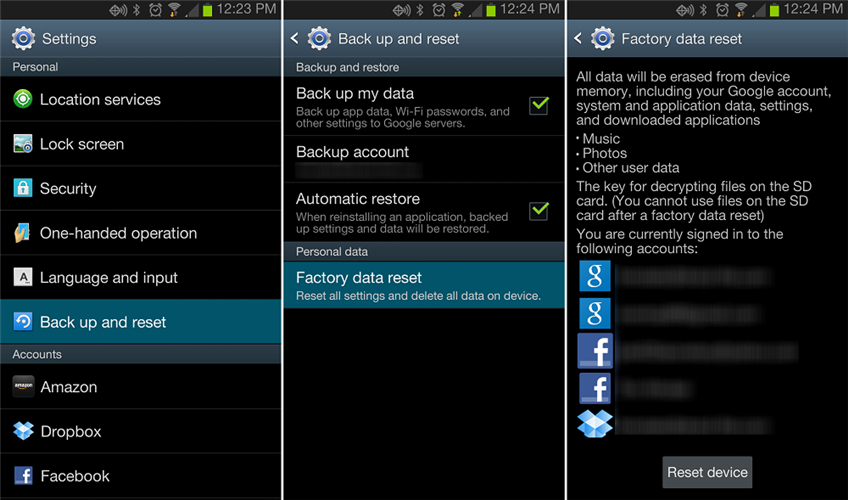
- Warten Sie einige Minuten, bis der Reset-Vorgang im Gange ist
- Gehen Sie nach Abschluss des Vorgangs zum Google Play Store und laden Sie die App auf Ihr Telefon herunter
- Melden Sie sich jetzt bei Ihrem Konto an
- Ja, das ist erledigt und Sie können jetzt ganz einfach auf Ihr Konto zugreifen
Dieser Schritt wird sicherlich dazu beitragen, den Fehler zu beseitigen, auf den Sie auf Ihrem Android-Telefon stoßen.
Methode 11: Erweiterte Lösung zum Beheben von Instagram, es ist ein unbekannter Netzwerkfehler aufgetreten
Abgesehen von all den oben genannten Methoden empfehle ich Ihnen, sich für die Android-Reparatursoftware zu entscheiden, wenn Sie immer noch nach dem besten Weg suchen. Dies ist eine der fortschrittlichen Lösungen, mit denen ein unbekannter Netzwerkfehler auf Instagram einfach behoben werden kann.
Mit seiner leistungsstarken Technik wird jede Art von Android-Fehlern oder -Problemen behoben. Einige der Fehler sind totes Android mit rotem Dreieck, Fehlercode 495 im Google Play Store, Samsung Schwarzer Bildschirm des Todes, Android-Apps schließen sich ständig und viele andere.
Daher müssen Sie nur dieses leistungsstarke Android-Reparaturtool herunterladen und installieren und Instagram-Fehler problemlos beseitigen.
Fazit
All dies sind also einige der besten Korrekturen für den Instagram-Fehler “Ein unbekannter Netzwerkfehler ist aufgetreten”.
Alle Methoden sind hilfreich und jeder sollte dies versuchen, um das Problem in der App zu lösen. Ich hoffe, dieser Blog hat Ihnen geholfen, aus der Situation herauszukommen.
Für eine schnelle und fortschrittliche Lösung entscheiden Sie sich für die Android-Reparatursoftware.
Und wenn Sie weitere Lösungen zur Behebung von “Ein unbekannter Netzwerkfehler ist aufgetreten” haben, können Sie dies unten kommentieren.
Sophia Louis is a professional blogger and SEO expert. Loves to write blogs & articles related to Android & iOS Phones. She is the founder of de.android-ios-data-recovery.com and always looks forward to solve issues related to Android & iOS devices